BIOS(基本输入输出系统)在现代计算机中扮演着至关重要的角色,负责启动计算机和初始化硬件设备。对于联想电脑用户来说,掌握如何快速进入BIOS不仅能帮助他们进行系统设置和硬件配置,还能在故障排除时提供重要支持。本文将详细介绍四种进入联想电脑BIOS的实用方法,助您轻松应对各种情况。
方法一:使用F1键
这是最常见的进入BIOS的方法,适用于大多数联想电脑。操作步骤如下:
关闭电脑:确保电脑完全关机。
重启电脑:按下电源按钮启动电脑。
快速按F1键:在联想标志出现时,迅速按下F1键。如果成功,您将进入BIOS设置界面。在这里,您可以通过键盘进行各种设置的导航。
方法二:利用Novo按钮
许多联想笔记本电脑配备了Novo按钮,这是快速访问BIOS的另一种方便方式。操作步骤如下:
关闭电脑:确保电脑完全关闭。
找到Novo按钮:Novo按钮通常位于笔记本电脑的侧面或上方,标有小箭头或“Novo”字样。
按下Novo按钮:使用细长物体(例如针)按下Novo按钮,进入菜单。
选择BIOS Setup:在出现的菜单中,选择“BIOS Setup”选项,您将直接进入BIOS设置界面。
方法三:通过Windows设置
如果您的联想电脑正在运行Windows 10或Windows 11,可以通过以下步骤进入BIOS:
打开设置:点击“开始”菜单,然后选择“设置”。
进入更新与安全:在设置窗口中,选择“更新与安全”这一选项。
选择恢复:在左侧菜单中选择“恢复”。
高级启动:在“高级启动”部分,点击“立即重启”。
选择故障排除:重启后选择“故障排除”。
选择高级选项:接下来,选择“高级选项”。
UEFI固件设置:最后选择“UEFI固件设置”,然后点击“重启”。您的电脑将重启并进入BIOS设置界面。
方法四:使用其他快捷键
在某些情况下,联想电脑可能支持使用其他键盘快捷键进入BIOS,例如F2、F10或Delete键。操作步骤如下:
关闭电脑:确保电脑完全关机。
启动电脑:按下电源按钮启动电脑。
按下相应键:在联想标志出现时,快速尝试按F2、F10或Delete键。如果成功,您将直接进入BIOS界面。
BIOS界面功能简介
一旦进入BIOS,您将看到包含多个选项和菜单的界面。常见的BIOS选项包括:
主菜单:显示系统信息和基本设置,帮助用户快速了解系统状态。
启动选项:允许用户设置启动顺序,比如选择从硬盘、光驱还是USB设备启动,确保启动顺利。
高级选项:提供更详细的硬件配置与设置,满足需要深度配置的用户。
安全选项:允许用户设置密码保护,防止未授权访问,保证系统安全。
退出选项:用于保存更改或退出BIOS,确保根据需要修改设置。
进入BIOS的注意事项
在BIOS中进行设置时,需要特别小心,以下是一些注意事项:
了解选项:在修改任何设置之前,务必了解该选项的功能及影响。
备份重要数据:在进行重大更改之前,确保备份重要数据,以防意外情况影响系统运行。
避免不必要的更改:如果不确定某个设置的影响,最好不要轻易更改。
记录更改:修改设置后,建议记录下所做的更改,以便日后恢复原设。
如何退出BIOS
完成设置后,您需要退出BIOS。通常可以按“F10”键保存更改并退出,或直接选择“退出”菜单中的相关选项。系统将重启并应用新的设置。
常见问题解答
我无法进入BIOS,怎么办?
确保在电脑启动的第一时间正确定时按下相应的键,并确认键盘正常工作。如果问题仍然存在,尝试使用Novo按钮。
修改BIOS设置会影响系统吗?
是的,BIOS设置直接影响计算机的启动和硬件性能,建议谨慎调整。
如何恢复BIOS默认设置?
在BIOS界面中,通常会有“恢复默认设置”或“加载优化设置”的选项,选择确认即可恢复。
掌握这些方法和注意事项,不仅能帮助您高效地进行系统配置,还能提供对故障的有效应对策略。希望通过本文的介绍,您能更轻松地使用和管理您的联想电脑。返回搜狐,查看更多